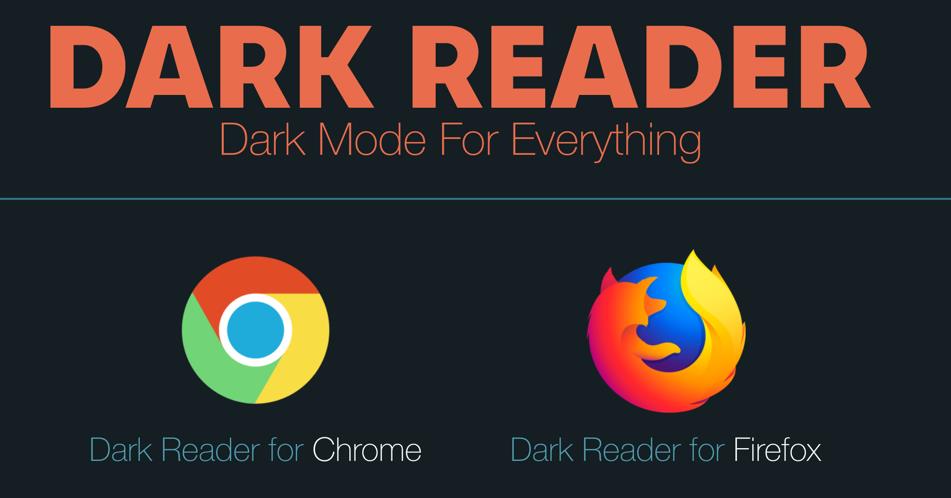.jpg)
Mặc dù Facebook và Google vẫn chưa có sẵn tùy chọn kích hoạt chế độ tối, nhưng bạn vẫn có thể kích hoạt Dark mode cho hai dịch vụ này nhờ vào tiện ích J2Team Security.
Đầu tiên, bạn truy cập vào địa chỉ tại đây, và bấm nút Add to Chrome (Thêm vào Chrome) để cài đặt tiện ích J2Team Security cho trình duyệt Chrome. Sau khi cài đặt, bạn bấm chuột lên biểu tượng hình chữ của tiện ích ở phía trên góc phải, và chọn Extra features (Tính năng mở rộng). Cuối cùng, bạn đánh dấu chọn lần lượt vào các mục Facebook Dark Theme (by pierO'nMu) và Google Dark Theme (by Nass O).
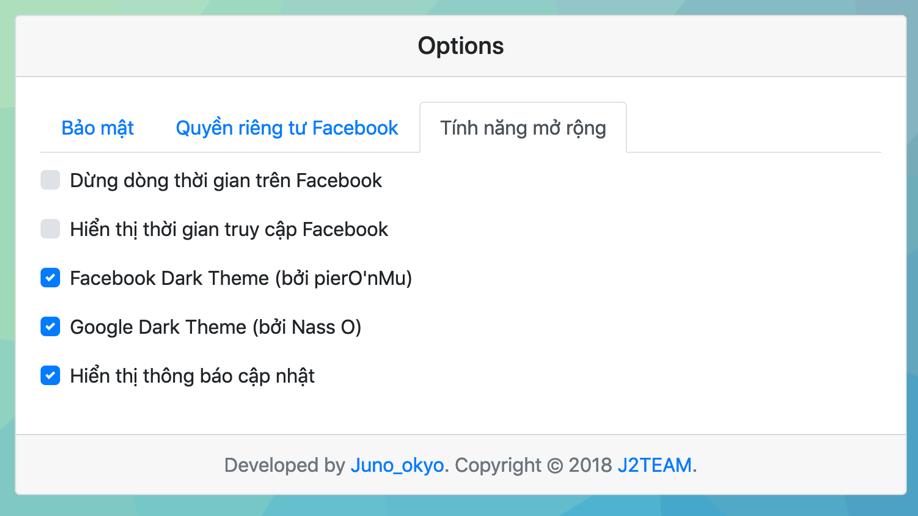
Bên cạnh hỗ trợ Dark mode cho Facebook và Google, J2TeaM Security còn bảo vệ tài khoản Facebook theo thời gian thực, tắt thông báo "đã xem" tin nhắn, giúp bạn có thể ẩn danh hoàn toàn trên Facebook.
Dark mode sẽ chuyển giao diện YouTube sang màu đen giúp bảo vệ mắt, tạo sự thoải mái cho người dùng khi truy cập YouTube vào ban đêm.
Từ trang web desktop của YouTube, bạn bấm lên ảnh đại diện ở phía trên góc phải của trang. Chọn tùy chọn Dark theme (Chủ đề màu tối) từ trình đơn xổ xuống.
Trường hợp bạn vẫn chưa đăng nhập vào tài khoản YouTube, bạn hãy bấm nút trình đơn hình ba dấu chấm để truy cập tùy chọn Dark theme (Chủ đề màu tối).
Bây giờ, bạn bật công tắc tại mục Dark theme (Chủ đề màu tối) để kích hoạt giao diện tối cho YouTube.

Cài đặt này chỉ có hiệu lực trên máy tính hiện tại, nó không đồng bộ với tài khoản Google. Do vậy, bạn cần bật nó trên từng máy tính bạn sử dụng.
Nếu bạn sử dụng ứng dụng YouTube trên di động, bạn có thể bật giao diện tối cho nó bằng cách làm theo hướng dẫn trong bài viết tại đây của VnReview.
Để thay đổi chủ đề Gmail, bạn bấm nút trình đơn hình bánh răng ở góc trên bên phải của trang web Gmail, và chọn tùy chọn Theme (Chủ đề).
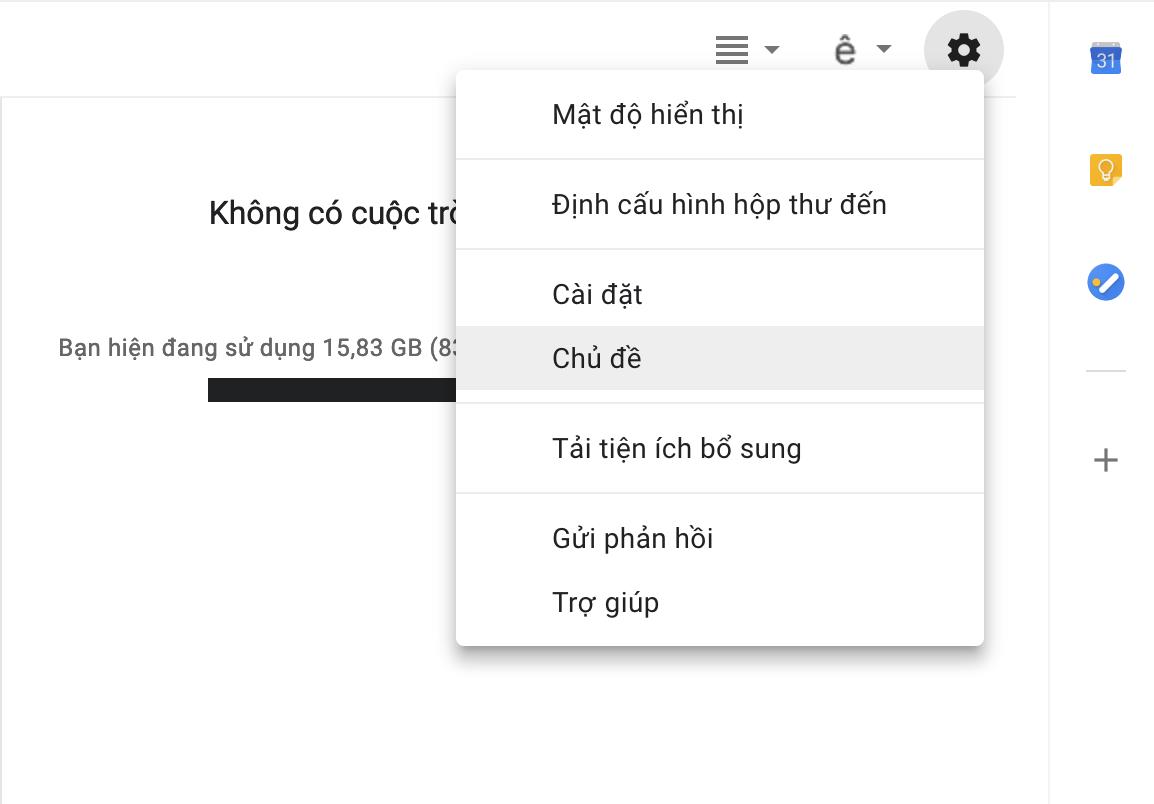
Tiếp theo, bạn di chuyển xuống dưới và chọn chủ đề Dark (Tối). Cuối cùng, bạn nhấn nút Save (Lưu).
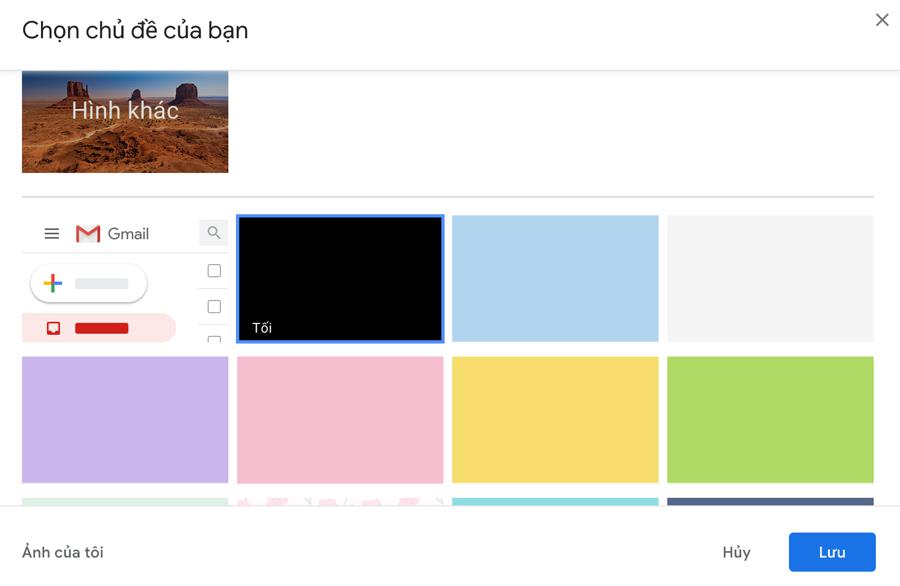
Hiện tại, người dùng Facebook Messenger di động có thể trải nghiệm chế độ Dark mode mạng xã hội này thử nghiệm trong thời gian qua.
Cụ thể, người dùng chỉ cần gửi biểu tượng cảm xúc hình mặt trăng cho người bạn bất kỳ là chế độ Dark mode sẽ xuất hiện ngay trong phần cài đặt của ứng dụng.
Trường hợp, bạn không thể bật Dark mode theo cách trên, bạn cần cập nhật ứng dụng lên phiên bản mới nhất. Nếu vẫn không hiệu quả, bạn hãy buộc đóng hoàn toàn ứng dụng và sau đó thực hiện lại các bước như đã nêu trên.

Bạn có thể bật giao diện tối cho Firefox trên hệ điều hành bất kỳ, không cần đến giao diện bên thứ ba.
Để thực hiện, bạn bấm nút trình đơn hình ba thanh ngang và chọn Add-ons (Tiện ích) trên Firefox.
Chọn thẻ Themes (Giao diện) từ thanh bên trái của trang about:addons.
Bạn sẽ thấy ba giao diện có sẵn bao gồm: Default (Mặc định), Dark, và Light. Dark chính là giao diện tối của Firefox. Khi bật tùy chọn này mọi thứ trên Firefox bao gồm thanh tiêu đề, thanh công cụ, trình đơn, v.v. đều sẽ chuyển thành màu đen hoặc màu xám đen.

Google Chrome không có sẵn chủ đề tối như Mozilla Firefox, nhưng bạn có thể bật giao diện tối cho trình duyệt này chỉ trong vài cú nhấp chuột.
Trình duyệt của Google hỗ trợ giao diện do người dùng tạo ra và bạn có thể tải chúng trên Chrome Web Store. Để mang giao diện tối lên Chrome, tất cả những gì bạn cần làm là cài đặt một giao diện màu tối cho nó.
Chúng tôi khuyên bạn dùng Morpheon Dark, đây là chủ đề tối phổ biến nhất trên Chrome Web Store. Ưu điểm của giao diện này là những thẻ đang hoạt động sẽ có màu sáng hơn các thẻ đang ở chế độ nghỉ, giúp bạn dễ dàng phân biệt giữa chúng hơn. Ngoài ra, tông màu xám đen tạo cảm giác dễ chịu cho mắt.
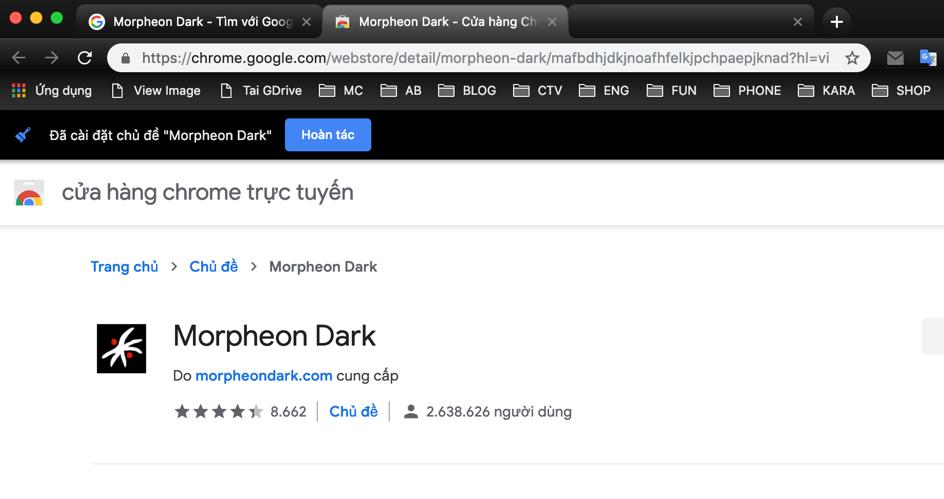
Một chủ đề tối sẽ chỉ thay đổi giao diện của trình duyệt, trong khi đó hầu hết các trang web đều sử dụng nền trắng.
Để mang chế độ tối lên tất cả các trang web bạn truy cập, bạn cần cài đặt tiện ích mở rộng Dark Reader cho Chrome hoặc Firefox.